2 wahl der initialisierungsmethode, 3 neue volumes erstellen – Acronis True Image 2017 NG Benutzerhandbuch
Seite 172
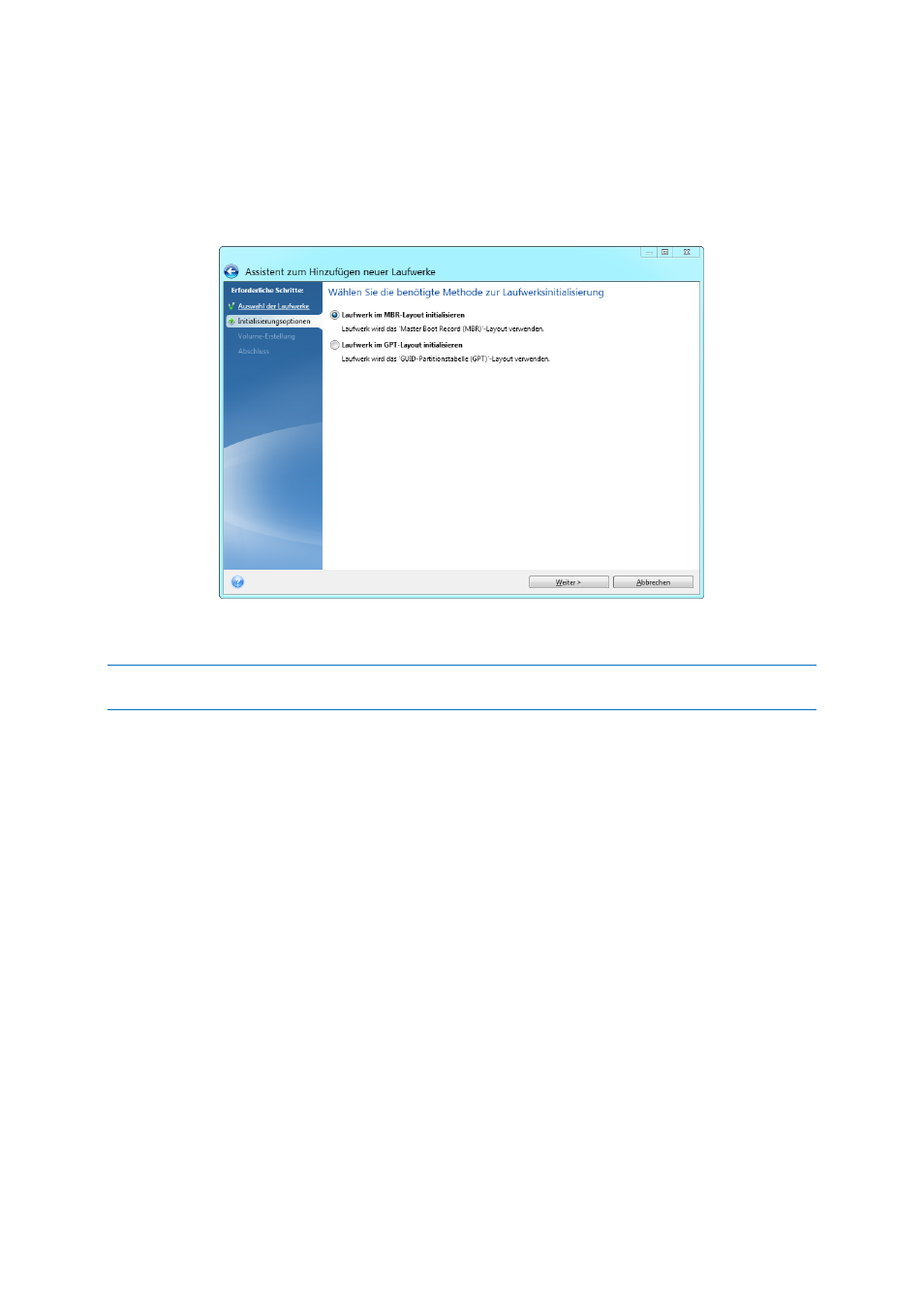
172
Copyright © Acronis International GmbH, 2002-2017
11.5.2 Wahl der Initialisierungsmethode
Acronis True Image 2017 unterstützt die Partitionierungsschemata MBR und GPT. Die
GUID-Partitionstabelle (GPT) ist ein neues Laufwerk-Partitionsschema, das Vorteile gegenüber dem
älteren MBR-Partitionsschema bringt. Wenn Ihr Betriebssystem GPT-Laufwerke unterstützt, können
Sie das neue Laufwerk als ein GPT-Laufwerk initialisieren.
Um ein GPT-Laufwerk hinzuzufügen, klicken Sie auf Laufwerk im GPT-Layout initialisieren.
Um ein MBR-Laufwerk hinzuzufügen, klicken Sie auf Laufwerk im MBR-Layout initialisieren.
Falls Sie eine 32-Bit-Version von Windows XP einsetzen, dann steht die GPT-Initialisierungsmethode nicht zur
Verfügung und der Schritt Initialisierungsoptionen wird nicht angezeigt.
Klicken Sie nach Wahl der gewünschten Initialisierungsmethode auf Weiter.
11.5.3 Neue Volumes erstellen
Ein neues Laufwerk muss partitioniert werden, damit sein Speicherplatz verwendet werden kann.
Partitionieren ist ein Prozess, der den Speicherplatz eines Laufwerks in logische Abschnitte unterteilt.
Diese Abschnitte werden Partitionen (älterer Begriff) oder Volumes (modernerer, universellerer
Begriff) genannt. Jedes Volume (jede Partition) kann als separates Laufwerk fungieren, dem ein
Laufwerksbuchstabe zugewiesen werden kann und in dem ein eigenes Dateisystem verwendet wird.
So erstellen Sie ein neues Volume:
1. Wählen Sie im Assistenten-Schritt Volume-Erstellung den gewünschten nicht zugeordneten
Speicherplatz und klicken Sie dann auf Neues Volume erstellen.
2. Legen Sie folgende Einstellungen für das zu erstellende Volume fest:
Größe und Position
Dateisystem
Volume-Typ (nur für MBR-Laufwerke verfügbar)
Laufwerksbuchstabe und Volume-Bezeichnung
Weitere Details finden Sie im Abschnitt 'Volume-Einstellungen (S. 173)'.